Cuando visitas una nueva ciudad, quieres conocer los mejores lugares que puedes visitar para hacer varias cosas. Por ejemplo, desea conocer los mejores lugares para comer y divertirse. Claro, podrías preguntarle a alguien que vive en la ciudad, pero si no tienes ganas de hacerlo, siempre puedes usar Apple Maps para obtener la información. En Apple Maps, hay una opción llamada Guías. Con esta opción, puede obtener recomendaciones para varias cosas, como los restaurantes más populares. Puedes guardar las Guías que crees y Apple Maps siempre te mantendrá actualizado con las últimas recomendaciones, para que nunca te pierdas las novedades de la ciudad que estás visitando.
Cómo crear una guía en Apple Maps
Para comenzar a guardar su área favorita, abra la aplicación Apple Maps. Una vez que esté abierto, use la barra de búsqueda en la parte superior para ingresar el nombre de la ciudad que está visitando. Deslice un poco hacia arriba y, en Guías de ciudades, elija la guía de la ciudad de la que desea obtener la información.
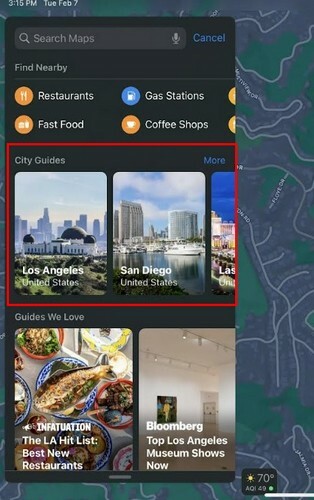
Toque el botón Abrir guía y verá su ubicación actual en el mapa, además de puntos rojos en todo el mapa con los nombres de los restaurantes recomendados. Cuando eliges un restaurante, obtendrás todo tipo de información. Por ejemplo, verá el horario comercial, qué tan lejos está de su ubicación y qué tan caro es. Si desliza hacia arriba, conocerá la calificación actual del lugar y los comentarios de los clientes. En la sección Es bueno saberlo, verás todo lo que ofrece el lugar.
Por ejemplo, podría tener extras como:
- Comedor al aire libre
- estacionamiento en la calle
- El señor que estaciona los autos
- barra completa
- Bueno para grupos
- Acepta reservas
- sin contacto
También obtendrá la información básica, como la dirección y el número de teléfono. También verás una opción para agregarlo a tus favoritos y calificarlo una vez que lo hayas visitado. Si crees que visitarás la zona con frecuencia y quieres crear el restaurante como contacto, toca los tres puntos y elige la opción Crear nuevo contacto.
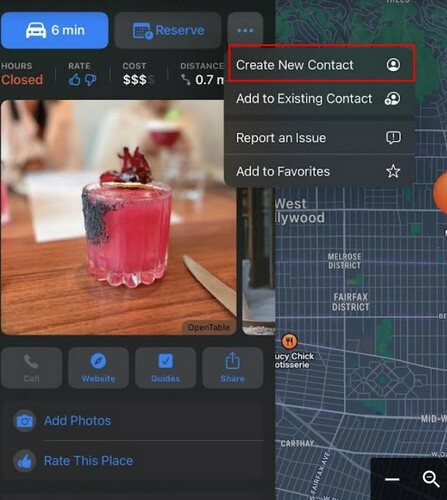
También verás una sección llamada Guides We Love, donde puedes obtener recomendaciones de otras cosas además de restaurantes, como los mejores museos y tiendas de dulces. También debería encontrar la opción Explre Guides, seguida de la sección Browse by Interest.
Opciones para elegir
Puede elegir entre Comida y bebida, Cosas que hacer, Vida nocturna y Viajes. Things to Do es una excelente opción para consultar, ya que obtendrá sugerencias para varios temas, como los mejores tratamientos faciales en la ciudad, las mejores discotecas, las mejores jugueterías locales y salas de cine para visitar, entre otros sugerencias Si hay una guía que desea guardar o compartir, también verá una opción para eso.
Si elige museos para visitar, las Guías le mostrarán un resumen de ellos y lo que ofrece para que pueda seleccionar qué museo tiene algo que considere que vale la pena visitar.
Creando tus guías
También es posible armar tus guías. Tal vez conoces a alguien en la ciudad y te ha recomendado algunos lugares. O bien, ha investigado y descubierto algunos lugares emocionantes que desea guardar. Tan pronto como abra Apple Maps, verá la opción para crear el suyo en la sección Mis guías. Toque el ícono más y asigne un nombre a su lista. No olvide tocar el botón Crear en la parte superior derecha. Las guías ahora estarán en la sección Mis guías. Ahora, cuando encuentre un lugar que desee guardar en una guía específica, toque el ícono más que tendrá el lugar y elija la guía en la que desea conservarlo. Puede crear tantas guías como desee. Si alguna vez cambia de opinión y desea editar sus guías, puede hacerlo fácilmente. La siguiente sección le mostrará los pasos a seguir.
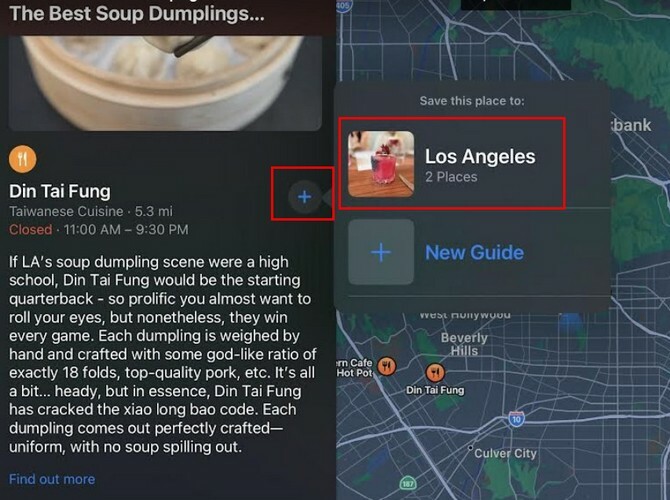
Cómo quitar una guía
Visitaste todos los lugares de la lista y ahora es el momento de eliminar la guía. Puede tocar su foto de perfil, seguido de la opción Guías. Toque la opción Editar en la parte inferior izquierda, y las guías de repente tendrán un círculo en su lado izquierdo. Seleccione la guía que desea eliminar y toque la opción Eliminar en la parte inferior derecha. La guía desaparecerá, pero deberá tocar el botón Cancelar para que desaparezcan los círculos. Ya que estamos en el tema de la eliminación, también puede eliminar un destino deslizándolo hacia la izquierda hasta que vea los botones de compartir y eliminar. Si desea eliminarlo, deberá deslizar el dedo hacia la izquierda.
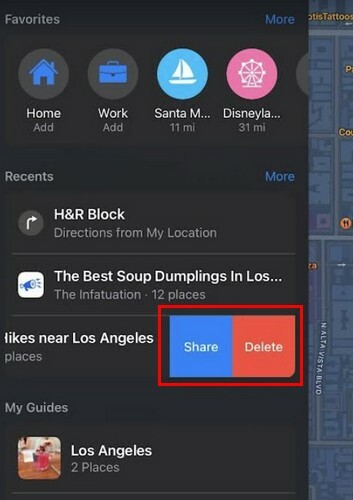
Agregar un lugar favorito
En Apple Maps, también puede agregar un lugar a sus favoritos. Dado que siempre hay un lugar que se destacará del resto, siempre puede tener un acceso más rápido a él. En la parte superior, toca la opción Agregar y busca el lugar que deseas agregar. Toque el ícono más y se agregará a la lista de favoritos. Eso es todo al respecto.
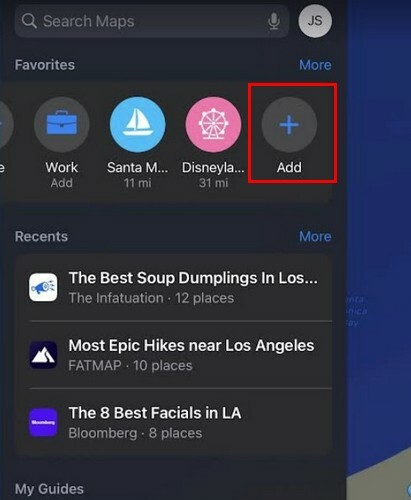
Otras lecturas
Mientras estemos en el tema de los iPads, es posible que desee ver algunos fundas para tu iPad, y para esos momentos en los que quieres divertirte, puedes echar un vistazo a estos juegos para iPad. Si también está conociendo lo que su iPad tiene para ofrecer, es posible que también desee leer cómo puede aprovechar al máximo el widget del tiempo.
Conclusión
Cuando tienes los lugares que quieres visitar en un mismo lugar, es imposible que te olvides de visitar un lugar específico. Los Guías te darán toda la información que necesitas para que puedas estar informado para decidir si vale la pena visitar el lugar o no. Si lo visita, puede hacer cosas como agregar imágenes y dejar sus comentarios para que otros puedan beneficiarse. ¿Qué guía vas a crear? Comparta sus pensamientos en los comentarios a continuación y no olvide compartir el artículo con otros en las redes sociales.